Featured Post
- 공유 링크 만들기
- X
- 이메일
- 기타 앱
ASUS X551M 노트북의 저장장치를 HDD에서 SSD로 업그레이드해보겠습니다. 그냥은 되지 않고 살짝 분해를 해야 합니다. 분해방법은 아주 어렵지는 않은데, 뒤판의 나사를 모두 풀어준 다음에 케이스를 조심스럽게 엽니다. 하단에 있는 저장장치를 SSD로 교체 후 윈도를 다시 설치를 해주면 됩니다. 간단하죠? 😆
케이스 분리하고 SSD 넣어주기
X551M 노트북 하판입니다. 나사를 모두 풀어주고 열면 됩니다.
케이스를 확 잡아 뜯지 마세요. 전원 스위치, 터치패드, 키보드 케이블이 연결되어 있습니다. 케이블이 파손되지 않도록 주의합니다.
케이스 분리를 시키면 메인보드가 보입니다. 여기서 더 분해를 하고 싶다면 메인보드에 체결된 나사를 모두 풀어주면 됩니다. 여기서 목적은 저장장치를 SSD로 교체하는 데 있으므로 메인보드를 분리시킬 필요는 없습니다. 배터리, CPU, 와이파이가 보이고 저장장치 공간은 하단 오른쪽입니다.
HDD 브래킷의 나사를 모두 풀어줘서 분리를 시킵니다.
HDD를 이렇게 분리시킬 수 있습니다.
HDD 대신에 SSD를 넣고 재조립하면 됩니다.
 |
| 사진은HDD가 설치되어 있는 모습 |
윈도 10 설치 USB로 부팅하기
저장장치를 교체했다면 윈도를 재설치를 해줘야 합니다. 이미지 복원을 할 수도 있지만 여기서는 새롭게 설치하는 방법을 알아 봅니다. 먼저 전원을 끄고 다시 켜서 바이오스로 진입을 합니다.
 |
| 바이오스 화면입니다. 상단 BOOT 메뉴로 갑니다. |
 |
| 부팅순서를 윈도 설치 USB로 바꿔줍니다. 여기서는 Sandisk 입니다. |
 |
| 설정이 완료되면 저장하고 리부팅 합니다. |
 |
| 노트북을 다시 켜면 설치 화면으로 진입을 하게 됩니다. |
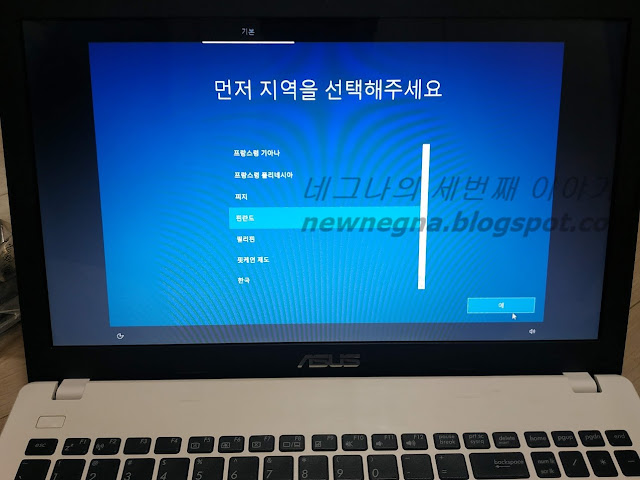 |
| 윈도 설치 안내에 따라서 설정을 하면 설치를 마치면 됩니다. |
지금에 봐서는 ASUS X551M 노트북은 많이 답답한 사양입니다. 그래도 HDD대신에 SSD를 사용한다면 답답함을 조금 줄일 수 있을테고요. 분해방법과 SSD교체 방법 역시 어렵지 않으므로 시도해 볼만 합니다.






댓글